登山の地図にはカシミール3Dがおすすめ
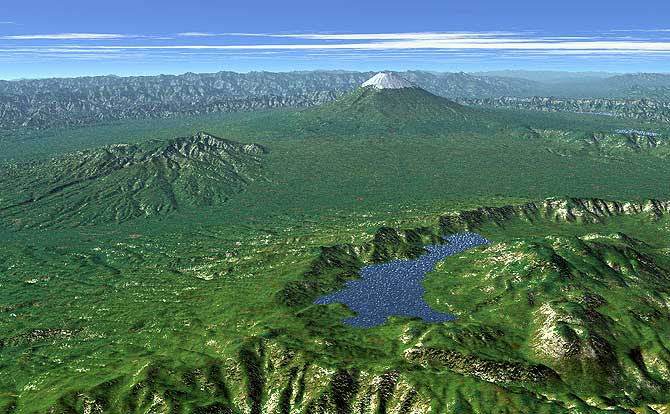
登山の地図には「カシミール3D」がおすすめです。カラーで立体的な山岳地図は見ているだけで楽しいですし、プリントすれば登山にも使用できます(縮尺が一定ではありませんが)。
また登山前にはコースを作って分析をすることや、GPSやスマートフォンのGPSアプリを使えば、登山後にペースの分析もできます。
登山にももちろん、ハイキングやトレッキング、自転車やトレランなどのアクティビティにもおすすめの地図ビューワーです。
地図データ付きの本を買いましょう
カシミール3Dのソフトは http://www.kashmir3d.com/ からフリーでダウンロードできますが、大切なのはカシミール3Dの本を買うことです。この本に付いてくる地図データを利用してはじめて、カシミール3Dの素晴らしさが実感できます。
なおカシミールの本は買う際にちょっとした注意が必要なので、そのことに関してはページの下の方で書いています。
カシミール3Dの地図の種類
カシミールでは様々なタイプの地図を利用できますが、私が主に使用するいくつかの地図を紹介しようと思います。地図は全て北アルプスの涸沢周辺です。
2万5千分の1地形図

この2万5千分の1地形図をプリントして実際の登山で使用しています。標高毎に色も付けられるし山に陰影がついているので、通常の国土地理院の地形図より遥かに地形がイメージがしやすいです。
5万分の1地形図

5万分の1地形図は、どの山に登ろうかなあと考えている時に使います。広い範囲で山域を眺める事ができるので、縦走時のコースを考える際にはかかせません。
20万分の1地形図

空中写真

ちょっと面白いのが空中写真。グーグルアースやグーグルマップを使っても見れない(見えづらい)、詳細な山の衛星写真を見る事もできます。 登山前に登る山の周辺を見ると雰囲気を感じる事が出来るので好きな地図です。
上の写真も同様に涸沢周辺の写真。写真が小さくて申し訳ないのですが、穂高岳山荘、涸沢ヒュッテ、涸沢小屋が確認できます。
カシミール3Dの機能紹介
カシミール3Dにはたくさんの機能が備わっていますが、私が良く使ういくつかの機能を紹介します。
1. 緯度経度、標高
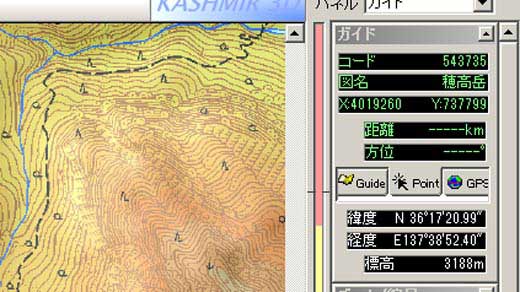
地図上でマウスのポインタを移動する事により、緯度と経度、そして標高が表示されます(画像の右下)。ちなみに画像は奥穂高岳にポインタを合わせたものです。
2. 磁北線の表示

磁北とはコンパスの針が指す北の事をいいますが、この磁北は真北(北極点)を指していないので磁北と真北にはズレがあります。このズレを偏差と言いますが、この偏差を補正するために予め引いておくのが「磁北線」です。
通常この磁北線を引くためにコンパスや分度器などを用意するのですが、カシミールでは簡単に磁北線を表示することができます。
3. 標高毎に好きな色を指定
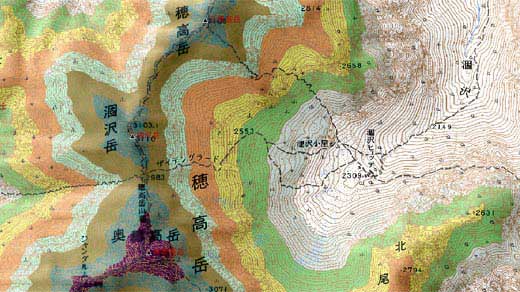
このように標高の範囲毎に、自分の好きな色を指定する事も可能です。
涸沢小屋あたりの薄いグレーは標高が2400mから2500m。奥穂高岳の紫色は3100~3200m。色の指定をしていない標高の範囲は白く表示されています。
気持ちが悪い色合いにしてしまったのですが、この様に標高毎にはっきりとした色合いを指定することにより、パッと見で標高がわかる地図、なんてのも作ることができます。
4. 地図の陰影のレベルを変更
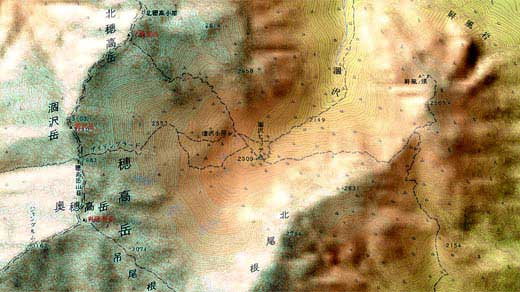
カシミール3Dの地図には陰影があり山の起伏がわかりやすいのですが、その陰影を強くする設定もできます。影とハイライト部分がより強くなるので、より立体的な地図になり山の雰囲気を楽しむ事ができます。また光の方向も好みに合わせて変更できます。
5. 地名をつける(尾根やポイント名)

こちらは八ヶ岳の赤岳登山の際に使用した地図ですが、もともとカシミールの地図になかった、「地蔵尾根」と「文三郎尾根」の尾根の名前2つを追加しました。
カシミールの地図には充分な地名が用意されていませんので、必要な場合は自分で設定します。「山と高原地図」を見ながら「水場」の情報や「テント場」、「ハシゴや階段」などの情報も書きこんでも良いかもしれません。プリントする際に便利です。
6. コースの作成

上の画像の様に登山コースを作成することができます。コースを作成するとそのコースをグラフでも確認する事ができ、距離や標高差など様々な情報を得ることができます。
7. コースのグラフ化
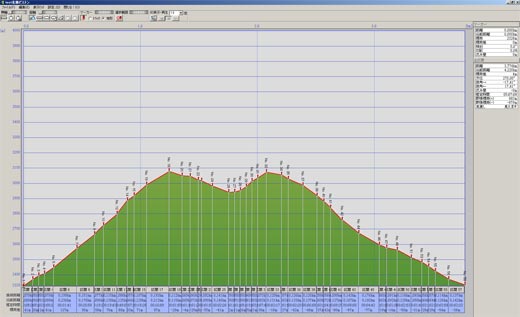
コース全体のグラフです。画像の左側からコースをスタートしますので、このコースは急激に登ったあと少し下り、また少し登り、そして急激に下る様な感じになりますね。
縦の青い線が3本見えますが、それらは距離を示しています。画像では1キロずつ線が引かれているので、スタートから1キロ地点は北穂高岳山頂付近になり、2キロ地点はほぼ涸沢岳の山頂ということになります。
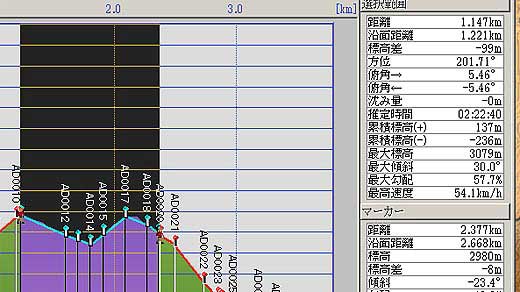
この画像は、上で作ったコースのグラフを拡大したものです。左側の黒いエリアは選択した範囲で、「北穂高岳の山頂」から「穂高岳山荘」までの範囲を選択しています。
このようにある一定の区間を選択すると、右上の選択範囲のボックスに、その選択した区間のデータが表示されます。
もちろん一定の区間だけでなく、コースの最初から最後までの標高差や距離などのデータも表示されます。
断面図の左右反転
「左右反転」という機能があります。上で作ったコースの様に、サーキット状になっているコースは時計回り反時計回りとどちらでも登山ができます。そんな時はこの「左右反転」という機能でグラフを反転させ比較することもできます。
推定時間
「推定時間」という項目があります。上の画像の推定時間は2時間22分となっていますが、これは私が「平地での移動速度」を1キロに変更したためです。と言うのも、カシミールは登りのスピードと下りのスピードを補正して「推定時間」として表示してくれるのですが、岩稜帯歩きとか雪山歩きとか、そういったものはその補正機能には考慮されていないので、自分で調節する必要があります。
ですのでこの例の場合は、北穂の山頂から穂高岳山荘への岩稜帯歩きなので「平地での移動速度」を1キロに設定したと言うわけです。
まあこの様に書いてしまったあとでなんですが、私は基本的に「山と高原地図」のコースタイムを参考にしているので、カシミールの推定時間はあまり意識していません。
カシミール3DとGPSの連携
カシミールではGPSのデータも扱えるのでガーミンなどのGPSやスマートフォンのGPSアプリとの連携が可能です。GPSデータをカシミールで開く事により、登山をしたコースや時間も表示されますし、ペース配分などを確認できる様になります。
私は登山用のGPS地図アプリ「DIY GPS」を使用して登山をしているので、ここではDIY GPSとカシミールの連携について書こうと思います。
「DIY GPS」とは
登山用GPS地図アプリ"DIY GPS"の使い方 のページで詳しく説明していますが、DIY GPSとはiPhone用のGPSアプリで、「事前に自分で地図を用意する」という特徴を持っています。山中では基本的に3Gの電波が拾えないので、もちろんインターネットで地図を見ることなどできません。
ですが予め地図を作り携帯に入れてしまうことで、圏外だろうと自分の現在地と地図が確認できる、その様な仕組になっています。
カシミール3DとDIY GPSの相性がいい
このDIY GPSを使用するにあたり一番ネックになると思われるのが地図を作成する事ですが、カシミール3Dを使えばこの作業は瞬間的に終わります。なのでカシミール3Dを使用している人にはDIY GPSがおすすめですし、DIY GPSを使っている人にはカシミールを使用するのがおすすめなのです。両者はとても相性が良いのです。
カシミールで作ったコースデータをDIY GPSで読み込む

上の画像がDIY GPSの画面です。地図上の赤い線が、カシミールで作った登山コースです。カシミールで作ったコースをGPXファイルで保存し、それをDIY GPSにインポートしました。これを見れば自分がどの登山道で登りどういう風に降りてくるか、なんてのが簡単にわかりますね。
DIY GPSのログをカシミールで読み込む
実際にGPSを使って記録したログをカシミールから開く事もできるので、自分が登山したログをいくつもカシミール上に残しておくこともできます。またグラフを利用すればそのポイントを歩いた時間やペース配分も確認することができるので、登山後の楽しみとして、そしてまた分析にも役立ちます。
カシバードとは?
カシミール3Dの中で特に面白い機能がカシバードです。カシバードとは地図を3Dで見ることができる機能で、まるで自分が現地にいるかの様に山々を望めますし、まさに鳥の視点になって上から眺める事もできます。自由自在に視点を変更することが出来ます。
このように自由に視点を変えられるので、カシバードは山頂からの展望図作りにはうってつけです。
以前、カシバードで作った展望図をプリントし、実際に見える景色と見比べた事があるのですが正確で驚きました。「あの山はなんだろう」なんて山頂でみんなでわいわいやるのも楽しいですが、登山前にカシバードで予習して全ての山を言い当ててしまうのも面白いです。
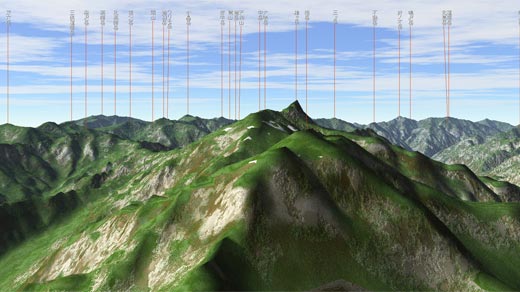
この画像は北穂高岳の山頂から槍ヶ岳方面を見ている状態です。カシバードでは通常このように綺麗な3D地図は表示されませんが、写真撮影という機能を使うとこの様ななめらかな画像を作ることができます。
たくさんの赤い線が上に伸びていますが、赤い線の先には山の名前が表示されています。またここでは、風景の設定を「夏の山」にしているので山の色が緑色になっています。

この画像は槍ヶ岳の遥か上空から上高地、大正池方面を撮影したものです。今回は風景の設定を秋の山にしてみました。またうっすらとですが画像中央の下の方にピンクの線が見えます。このピンクの線が先ほど作った涸沢からのコースです。

これは北アルプスではなく、八ヶ岳の赤岳の山頂からの写真です。撮影している角度の違いもありますが、カシバードの画像と実際の写真とほぼ一緒ということがわかります。
カシミールの本から地図データを入手しよう
カシミールの本に地図データがついてくる
カシミール3Dはフリーで使用する事ができる本当に素晴らしい地図のアプリケーションなのですが、残念な事が1つあります。それは地図データが付いていない事です。
なので登山で使う2万5千分の1の地図や5万分の1の地図を使用するためには、別途カシミール3Dの本を買う必要がでてきます。そのカシミール3Dの本に、2万5千分の1と5万分の1の地図データが付録されているという事なんですね。
カシミールの本にお金を払わずとも国土地理院の地図をカシミール上で利用することはできます。もちろん国土地理院の地図で充分に登山できますし、今まで皆さんこの地図を使って登山をしてきました。なので問題無いと言えば問題ないのですが、表示が遅いのがネックかも知れません。
私は随分前にカシミールをダウンロードして地形図で使用しようと試みましたが、どうも地図の表示が遅く使用するのをやめてしまいました。詳しくはわかりませんが、地図データを持っていないとネット経由で国土地理院の地図を表示するからなのでしょうか。
その後本を買いその地図を利用したことで初めて、「こんなに快適に動くんだ」と思いましたし、やっぱり色や陰影のある立体感のある地図は見ていて楽しいです。なのでちょっとお金はかかりますが、カシミールの本を買い、その地図データを利用するのをおすすめしています。この本に付録されている地図データを使うことで、初めてカシミールの本領が発揮されるのではないかと思います。
カシミールの本を選ぶ際の注意
なおカシミール3Dの本一冊に全国の地図が入っているわけではないので、購入する際には注意が必要です。
カシミール3Dの本は主に3種類ありますが、それぞれ付録されている地図データが異なります。ですので自分が主に登山をするエリアの地図データが入った本を選ぶ様にしましょう。
福島南部から名古屋までの地図
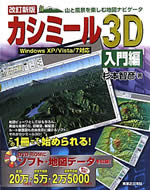
5万地形図:福島南部から名古屋まで
2万5千地形図:福島南部から名古屋まで
名古屋から沖縄までの地図

5万地形図:名古屋から沖縄まで
2万5千地形図:名古屋から沖縄まで
北海道・東北~福島南部までの地図

5万地形図: 北海道・東北~福島南部
2万5千地形図: 北海道・東北~福島南部
ちなみに私は関東で登山をする事がほとんどですので、「カシミール3D入門編」のみを購入しました。福島南部から名古屋までの、2万5千分の1、五万分の1、地形図が収録されているので、しばらくはこの1冊だけでも対応できそうです。
なお西日本で主に登山をされる方は、「カシミール3DGPS応用編」というタイトルを見て「入門編じゃなくていいの?」と迷う事もあるかと思いますが、本を買うと言うより地図を買うという感覚で良いと思います。
